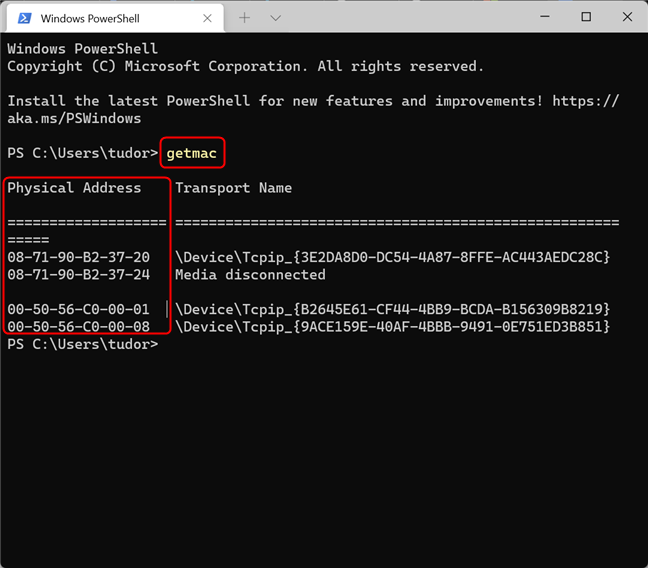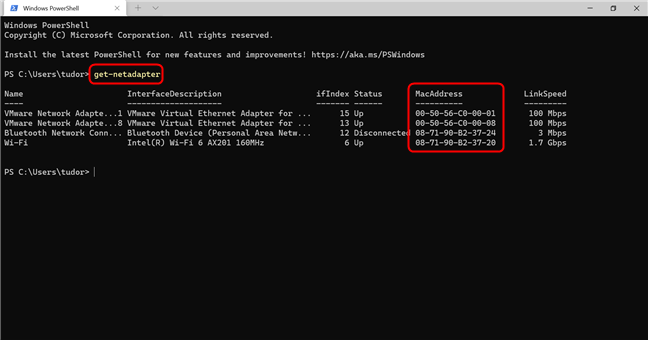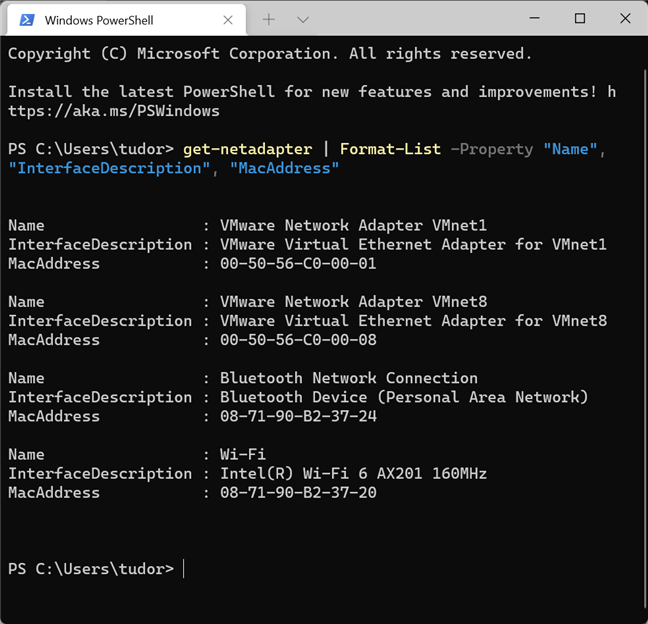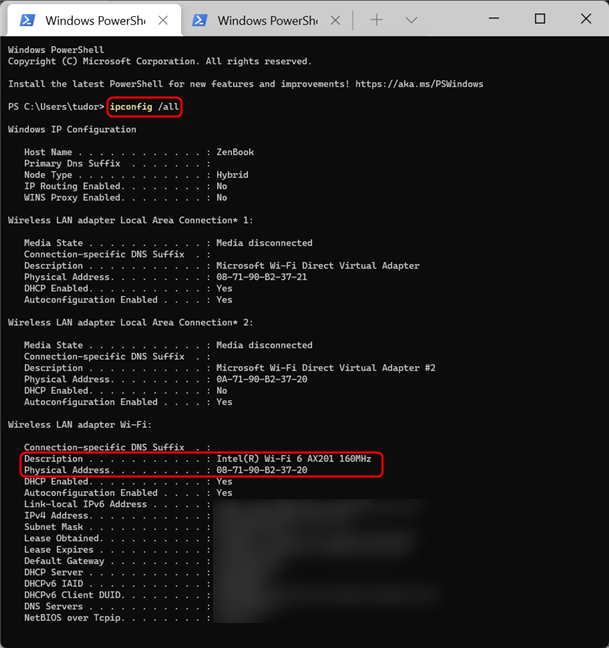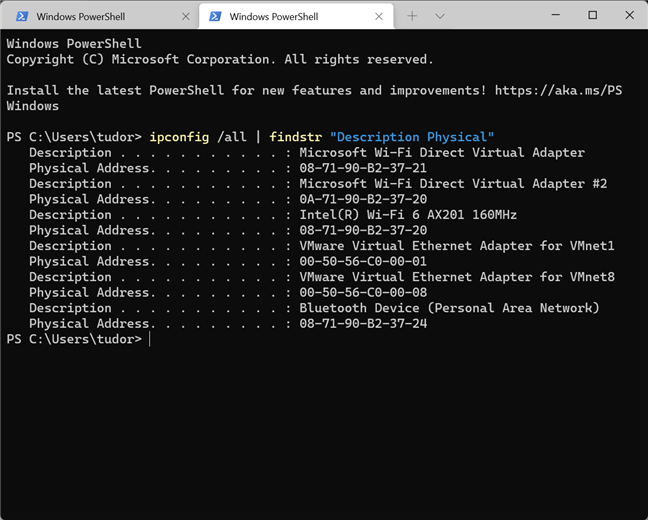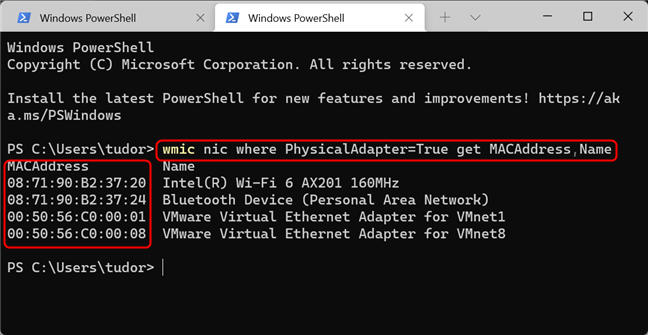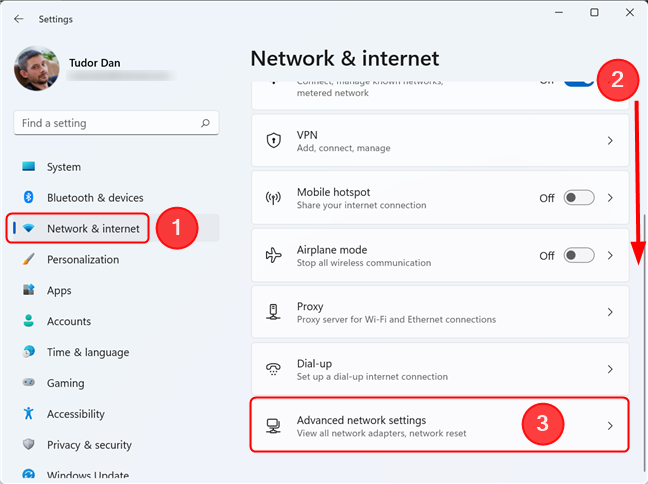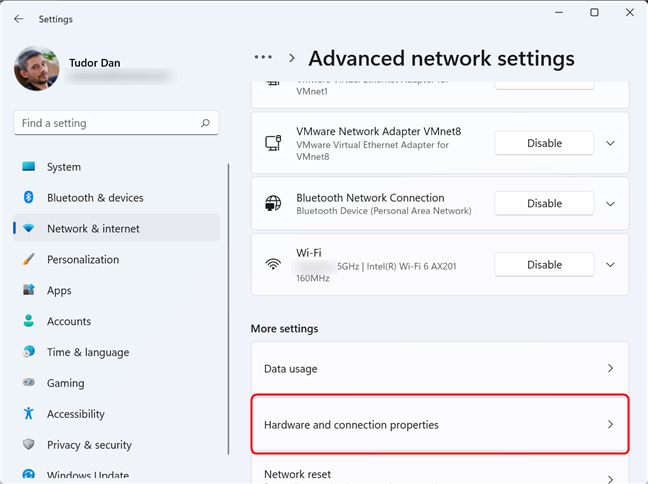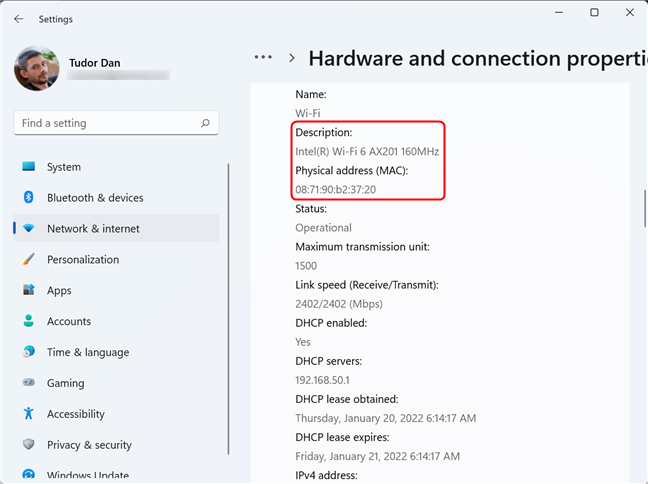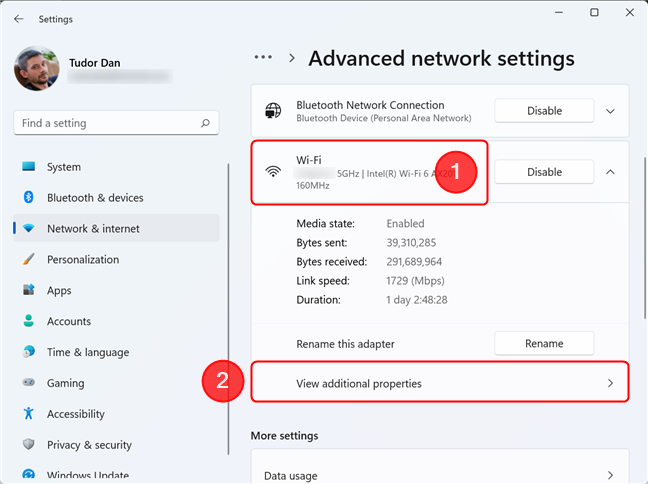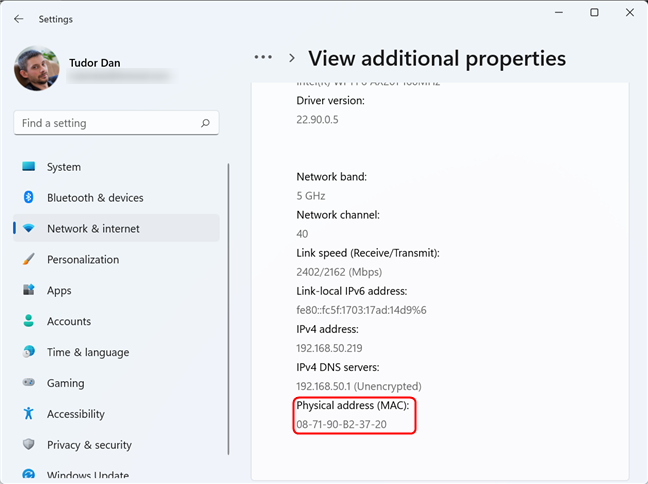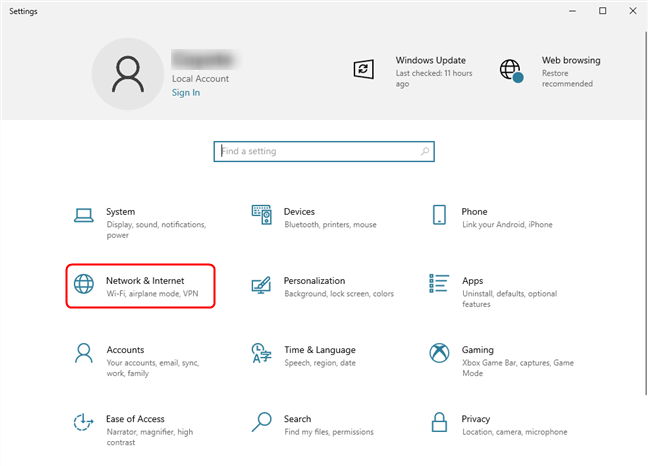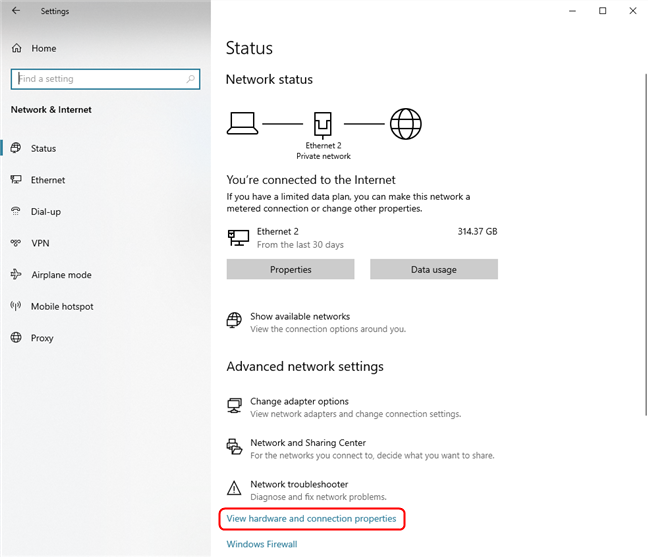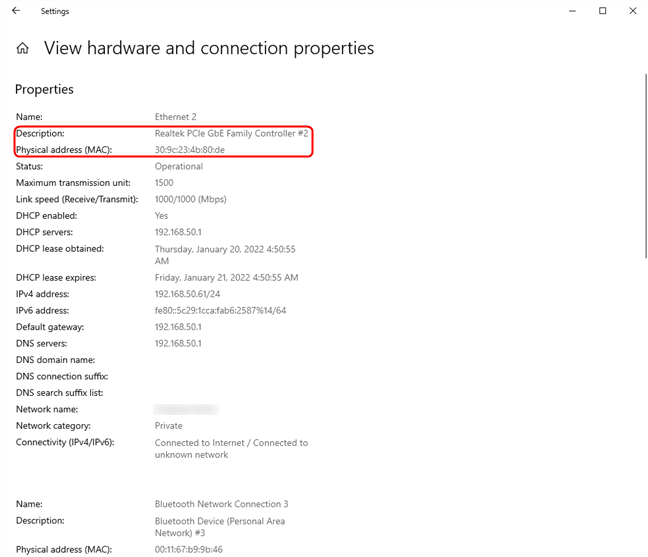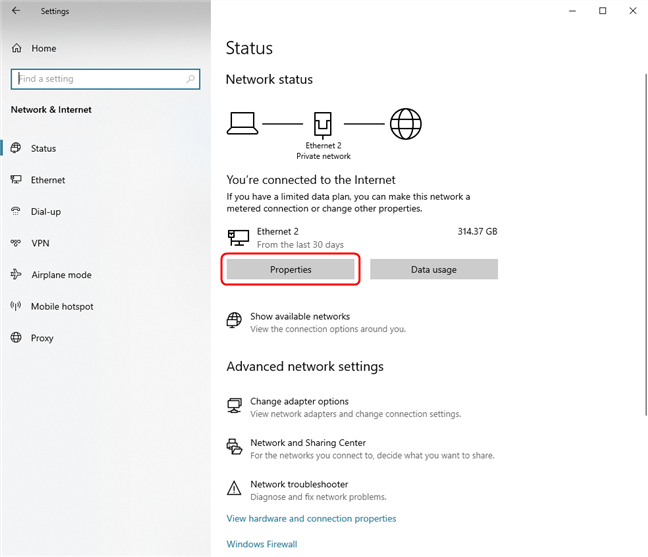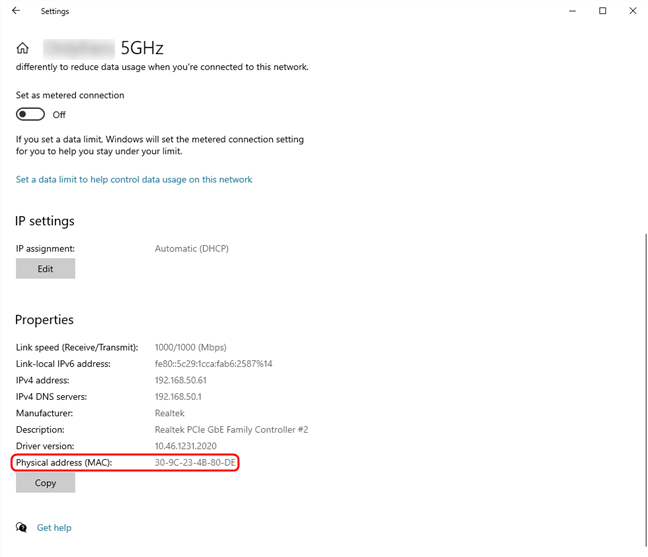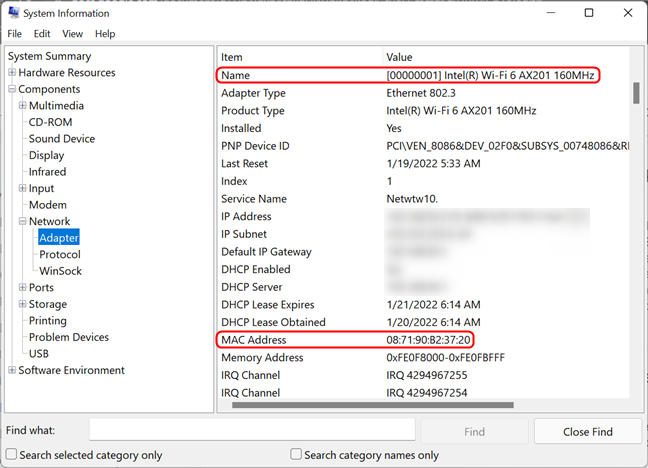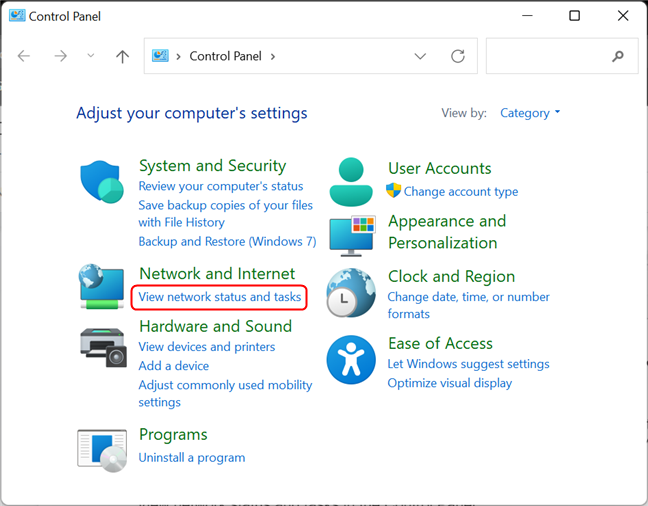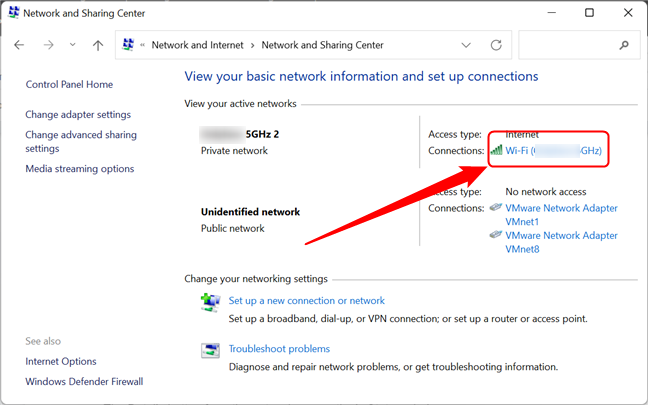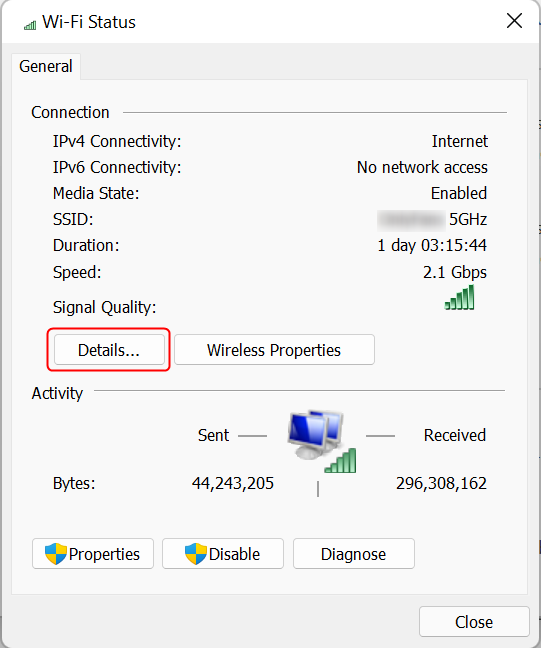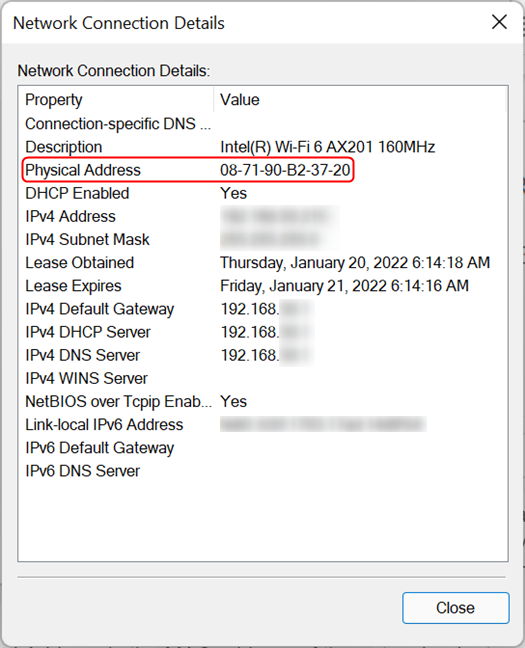Vuoi conoscere l'indirizzo MAC del tuo computer o dispositivo Windows? Per aiutarti, questo articolo descrive sette diversi metodi per ottenere l'indirizzo MAC della scheda di rete. Alcuni di loro sono veloci, come il comando getmac . Altri, come quello che utilizza l' app Impostazioni , richiedono un po' più di clic. Se vuoi sapere come trovare l'indirizzo MAC del tuo laptop o PC desktop in Windows 10 e Windows 11, leggi questa guida e trova il metodo che funziona meglio per te:
Contenuti
- 1. Trova il tuo indirizzo MAC utilizzando il comando getmac in Terminale, PowerShell o Prompt dei comandi
- 2. Come trovare il tuo indirizzo MAC con il comando "get-netadapter" in PowerShell
- 3. Ottieni il tuo indirizzo MAC eseguendo il comando ipconfig in Terminale di Windows, PowerShell o Prompt dei comandi
- 4. Come trovare il tuo indirizzo MAC utilizzando il comando "wmic nic get" in Terminale di Windows, PowerShell e Prompt dei comandi
- 5. Come ottenere il tuo indirizzo MAC in Windows utilizzando l'app Impostazioni
- Identifica il tuo indirizzo MAC utilizzando Impostazioni in Windows 11
- Identifica il tuo indirizzo MAC utilizzando Impostazioni in Windows 10
- 6. Trova l'indirizzo MAC di qualsiasi scheda di rete utilizzando Informazioni di sistema
- 7. Come trovare l'indirizzo MAC della scheda di rete attiva dal Pannello di controllo
- Conosci altri modi per trovare l'indirizzo MAC in Windows?
NOTA: i metodi che mostriamo in questa guida funzionano sia in Windows 10 che in Windows 11. Se non sai quale versione di Windows hai, leggi questo tutorial: Come dire di cosa ho Windows (11 modi) .
1. Trova il tuo indirizzo MAC utilizzando il comando getmac in Terminale, PowerShell o Prompt dei comandi
Questo è il metodo più veloce che conosciamo per trovare gli indirizzi MAC di tutti i tuoi adattatori di rete in Windows, compresi quelli virtuali installati da software di virtualizzazione come VirtualBox o VMware. Innanzitutto, apri Prompt dei comandi , PowerShell o Terminale di Windows . Quindi, digita il comando getmac e premi Invio sulla tastiera. Il comando getmac restituisce un elenco di tutte le tue schede di rete e dei loro indirizzi MAC, che puoi controllare nella colonna Indirizzo fisico evidenziata di seguito. Sfortunatamente, è relativamente difficile dire quale adattatore sia quale, poiché il comando non mostra nomi "descritti" per loro.
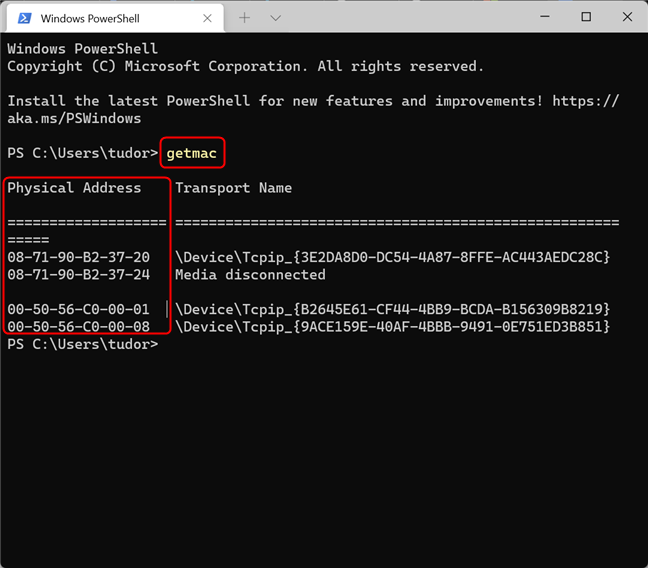
Trova l'indirizzo MAC con il comando getmac
Tieni presente che il comando getmac può mostrare solo gli indirizzi MAC per gli adattatori di rete abilitati. Per trovare l'indirizzo MAC di una scheda di rete disabilitata utilizzando getmac , devi prima abilitare la scheda di rete.
SUGGERIMENTO: se vuoi saperne di più sugli indirizzi MAC, ecco un articolo su cos'è l'indirizzo MAC e come viene utilizzato .
2. Come trovare il tuo indirizzo MAC con il comando "get-netadapter" in PowerShell
Un altro modo rapido per trovare il tuo indirizzo MAC in Windows è aprire PowerShell (o una scheda PowerShell in Terminale di Windows ) e digitare il comando seguente, seguito da Invio .
get-netadapter
Questo comando mostra le proprietà di base di ogni scheda di rete visibile disponibile sul tuo PC Windows. Puoi vedere gli indirizzi MAC nella colonna MacAddress . Tieni presente che, a seconda della risoluzione dello schermo, potresti dover ridimensionare il testo nella finestra di PowerShell o Terminale premendo Ctrl insieme al segno meno (per rimpicciolirlo) o al segno più (per ingrandirlo) per essere in grado di leggere l'intera tabella. Se non riesci a vedere l'indirizzo MAC, rimpicciolisci il testo ed esegui nuovamente il comando.
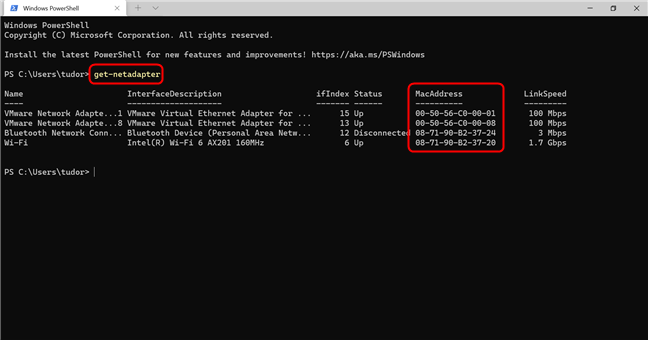
Identifica l'indirizzo MAC con il comando get-netadapter in PowerShell
Il vantaggio del comando Get-NetAdapter rispetto al comando getmac è che mostra gli indirizzi MAC per tutti gli adattatori di rete visibili, inclusi quelli disabilitati. Per ogni scheda di rete è possibile visualizzare lo stato corrente, l'indirizzo MAC e altre proprietà.
Se vuoi solo il nome dell'adattatore e il suo indirizzo MAC, copia e incolla il seguente comando nella finestra di PowerShell , quindi premi Invio :
get-netadapter | Elenco formati -Proprietà "Nome", "Descrizione interfaccia", "Indirizzo Mac"
Viene visualizzato un elenco molto più facile da leggere:
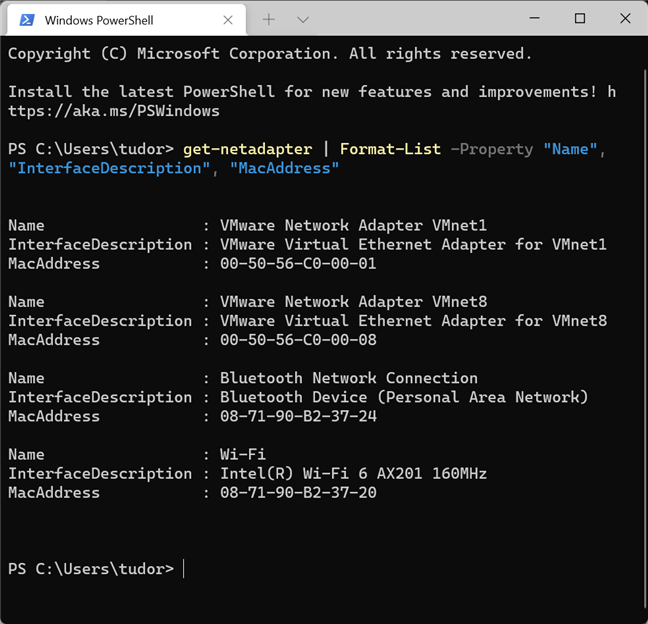
Il comando richiede più tempo per l'immissione, ma il risultato è più facile da leggere
NOTA: il comando Get-NetAdapter r funziona solo in PowerShell (o in Windows Terminal , se si apre una scheda PowerShell ). Non funziona nel prompt dei comandi .
3. Ottieni il tuo indirizzo MAC eseguendo il comando ipconfig in Terminale di Windows, PowerShell o Prompt dei comandi
Il comando ipconfig è progettato per fornire informazioni dettagliate sulle connessioni di rete e sulle schede di rete, sia fisiche che virtuali. Per eseguirlo, avvia prima il Terminale di Windows , PowerShell o il prompt dei comandi . Quindi, digita il seguente comando e premi Invio sulla tastiera:
ipconfig /tutti
Il comando visualizza tutte le connessioni di rete TCP/IP correnti e informazioni tecniche dettagliate su ciascuna. Per trovare l'indirizzo MAC della scheda di rete, identifica il nome della scheda di rete dal campo Descrizione e quindi controlla il campo Indirizzo fisico , come illustrato nella schermata seguente.
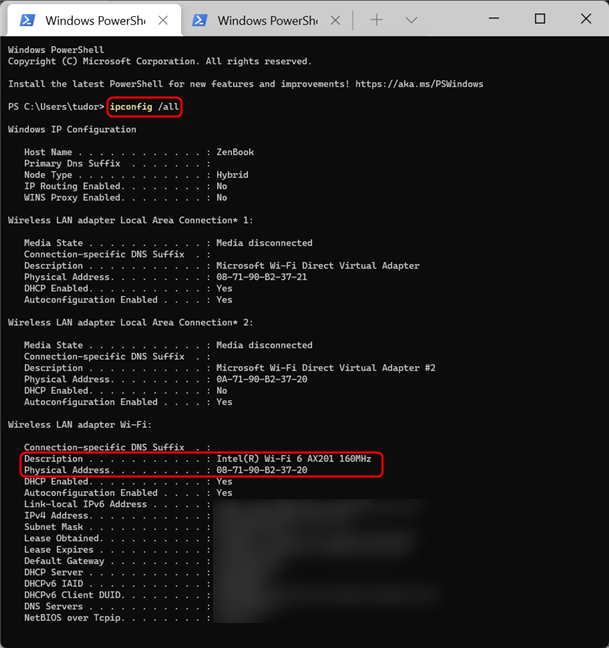
Esegui ipconfig /all per trovare il tuo indirizzo MAC
Come puoi vedere, il comando ipconfig /all restituisce molte informazioni. Può essere complicato trovare il tuo indirizzo MAC in questo modo. Ecco perché, di seguito, ti mostriamo un modo per estrarre solo l'indirizzo MAC dalla marea di dettagli mostrati da ipconfig . Se desideri filtrare solo gli indirizzi MAC delle tue schede di rete, esegui il comando seguente:
ipconfig /tutti | findstr "Descrizione fisica"
Il comando cerca e visualizza solo le due righe rilevanti per la nostra ricerca: Physical Address e device Description , per ogni adattatore. Il risultato dovrebbe assomigliare a questo:
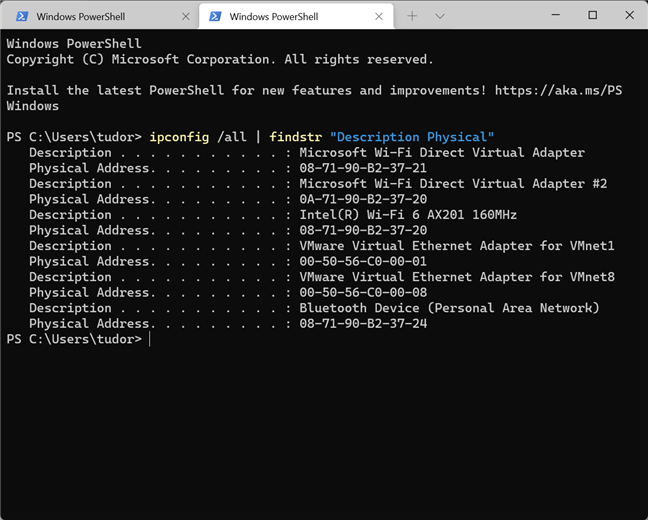
Ottieni solo indirizzi MAC, con il comando: ipconfig /all | findstr "Descrizione fisica"
4. Come trovare il tuo indirizzo MAC utilizzando il comando "wmic nic get" in Terminale di Windows, PowerShell e Prompt dei comandi
Un altro comando che puoi utilizzare in un'interfaccia della riga di comando per trovare gli indirizzi MAC delle tue schede di rete fisiche è:
wmic nic dove PhysicalAdapter=True get MACAddress,Name
Eseguilo in Terminale di Windows , PowerShell o Prompt dei comandi e ti dice gli indirizzi MAC di tutte le tue schede di rete fisiche. Questo mostra, finora, il risultato più facile da leggere:
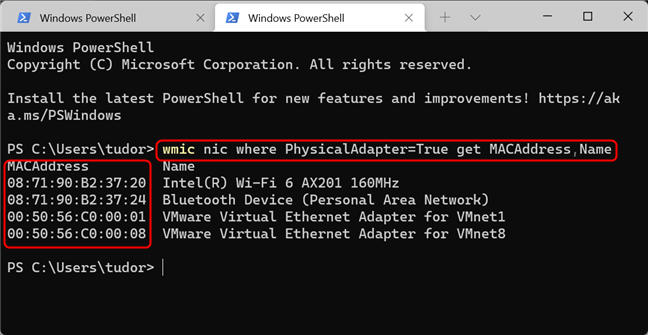
L'elenco visualizzato è più facile da leggere
5. Come ottenere il tuo indirizzo MAC in Windows utilizzando l'app Impostazioni
Allontaniamoci dalle interfacce della riga di comando e descriviamo alcuni metodi per trovare il tuo indirizzo MAC da Windows stesso. Se utilizzi Windows 10 o Windows 11, puoi trovare il tuo indirizzo MAC dall'app Impostazioni . Poiché il metodo è leggermente diverso a seconda della versione di Windows in uso, trattiamo i due sistemi operativi separatamente, a partire da Windows 11.
Identifica il tuo indirizzo MAC utilizzando Impostazioni in Windows 11
In Windows 11, apri Impostazioni (ad esempio premendo Windows + I sulla tastiera) e poi vai su Rete e Internet . Scorri verso il basso fino a Impostazioni di rete avanzate e fai clic su di esso.
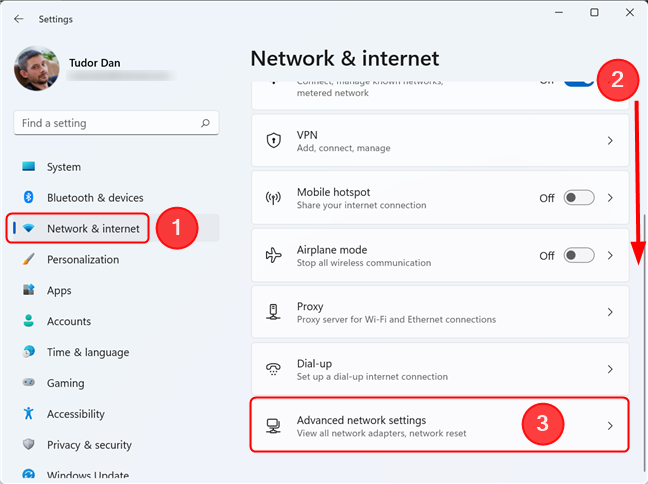
Fare clic o toccare Impostazioni di rete avanzate per visualizzare tutte le schede di rete attive e altro ancora
Questo ti presenta un elenco di tutte le schede di rete sul tuo dispositivo. Scorri verso il basso fino a Proprietà hardware e connessione e fai clic su di esso.
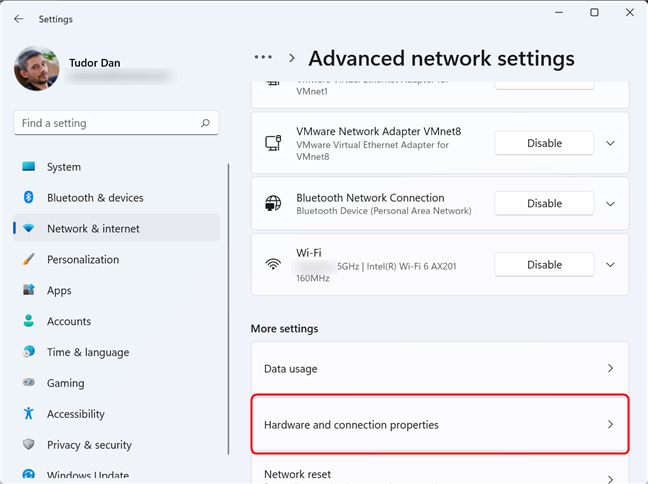
Il collegamento Proprietà hardware e connessione visualizza informazioni utili su tutte le connessioni e gli adattatori
L'elenco che vedi ora contiene informazioni dettagliate su ogni singola scheda di rete installata sul tuo dispositivo. Scorri verso il basso fino a quello che ti interessa e controlla il valore del suo campo Indirizzo fisico (MAC) . Puoi anche selezionare il valore, quindi copiarlo e incollarlo se necessario.
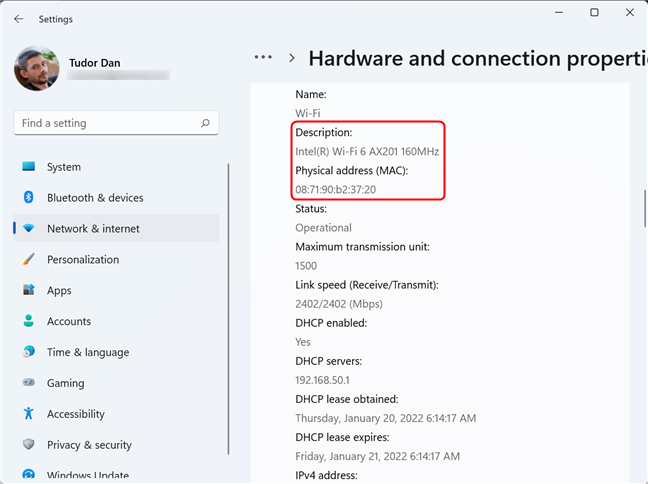
Scorri la pagina e identifica l'adattatore, quindi cerca il suo indirizzo MAC
In alternativa, se non vuoi scorrere l'intero elenco, torna alla pagina Impostazioni di rete avanzate e fai clic sull'adattatore che ti interessa, quindi su Visualizza proprietà aggiuntive .
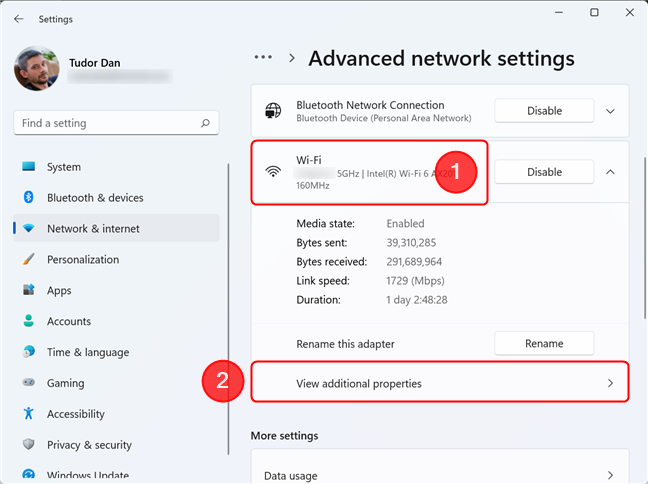
Visualizza proprietà aggiuntive per la connessione di rete selezionata
Qui, cerca il campo denominato Physical Address (MAC) e controlla il suo valore.
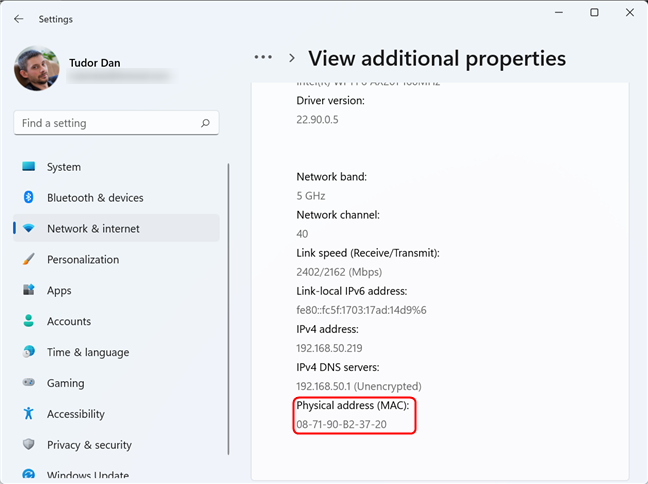
L'indirizzo MAC dovrebbe trovarsi nella parte inferiore della pagina
Identifica il tuo indirizzo MAC utilizzando Impostazioni in Windows 10
Proprio come in Windows 11, in Windows 10, inizi aprendo l' app Impostazioni e andando nella sezione Rete e Internet .
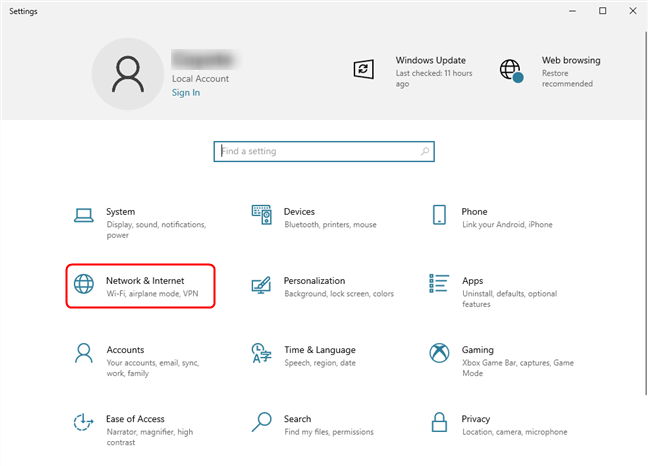
Accedi alla sezione Rete e Internet dell'app Impostazioni in Windows 10
Ora, cerca il collegamento " Visualizza proprietà hardware e connessione " e fai clic su di esso.
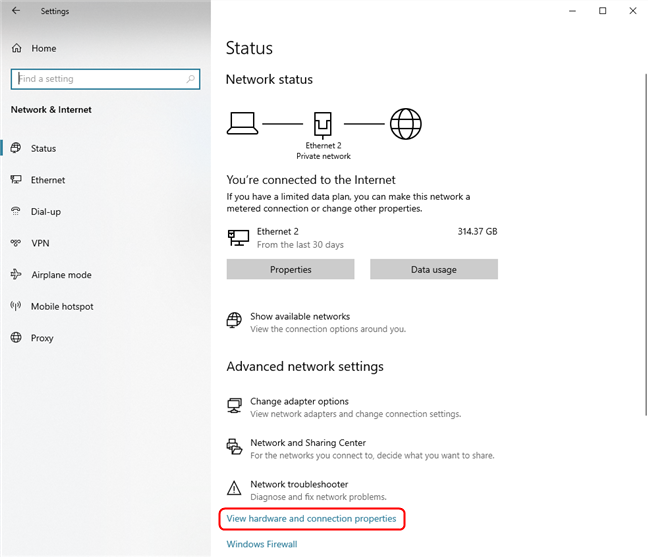
Scorri verso il basso e fai clic/tocca sul collegamento Visualizza proprietà hardware e connessione
Questa azione visualizza informazioni dettagliate su ogni scheda di rete trovata nel sistema. Individua l'adattatore che ti interessa guardando il valore del campo Descrizione , quindi controlla il suo campo Indirizzo fisico (MAC) per le informazioni di cui hai bisogno.
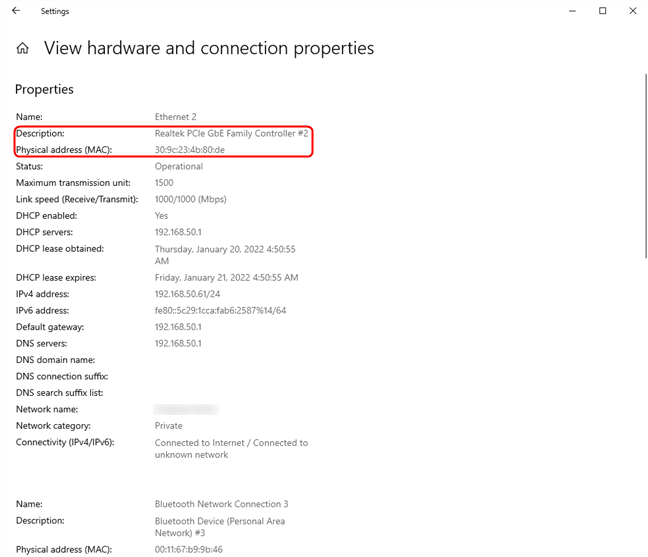
Identificare l'adattatore, quindi cercare il campo Indirizzo fisico (MAC).
In alternativa, se vuoi conoscere solo l'indirizzo MAC della scheda di rete attualmente connessa, torna alla sezione Rete e Internet e fai clic sul pulsante Proprietà relativo alla tua connessione attiva, come mostrato di seguito.
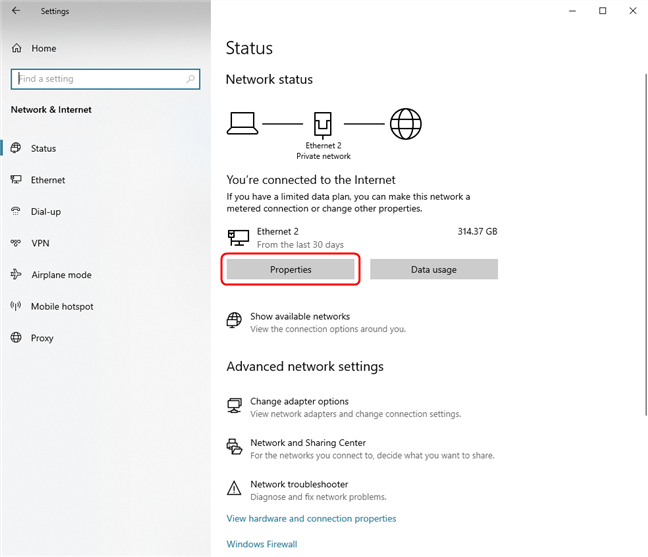
Fare clic su Proprietà per trovare l'indirizzo MAC della scheda di rete attiva
Come sempre, cerca il campo Indirizzo fisico (MAC) per trovare le informazioni di cui hai bisogno.
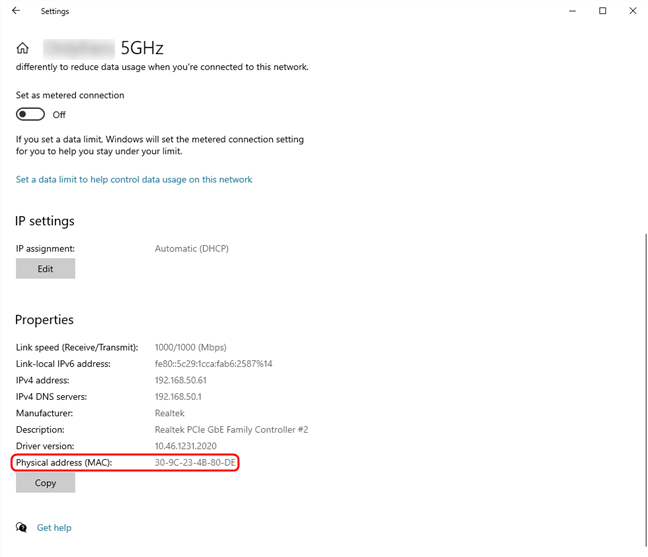
Puoi trovare molti dettagli, incluso l'indirizzo MAC, nella sezione Proprietà
SUGGERIMENTO: in entrambi i sistemi operativi, puoi utilizzare il menu Win X per accedere alla sezione Rete e Internet dell'app Impostazioni . Premi semplicemente Windows + X sulla tastiera, quindi seleziona Connessioni di rete .
6. Trova l'indirizzo MAC di qualsiasi scheda di rete utilizzando Informazioni di sistema
Un altro modo per visualizzare l'indirizzo MAC di qualsiasi scheda di rete installata sul dispositivo è aprire Informazioni di sistema . Un modo per farlo è utilizzare la ricerca di Windows per cercare sysinfo , quindi fare clic o toccare il risultato della ricerca delle informazioni di sistema . Dopo averlo aperto, nel riquadro di sinistra, fai doppio clic o tocca due volte su Componenti , quindi su Rete e infine fai clic o tocca su Adattatore . Viene visualizzato un elenco di tutti gli adattatori presenti sul sistema, insieme a informazioni dettagliate per ciascuno. Innanzitutto, utilizza il valore del campo Nome per identificare l'adattatore che stai cercando, quindi cerca l' indirizzo MACcampo per trovare l'indirizzo.
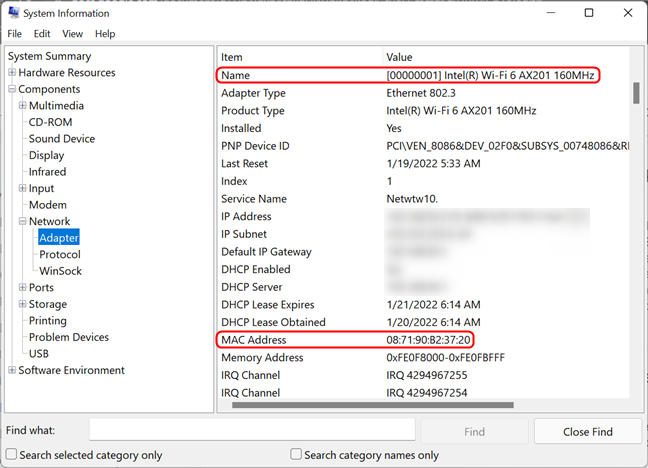
Ottieni l'indirizzo MAC della scheda di rete utilizzando lo strumento Informazioni di sistema
7. Come trovare l'indirizzo MAC della scheda di rete attiva dal Pannello di controllo
Se preferisci il vecchio modo di fare le cose, puoi trovare l'indirizzo MAC delle schede di rete attive dal venerabile Pannello di controllo . Aprilo e fai clic o tocca " Visualizza stato e attività della rete " in " Rete e Internet ".
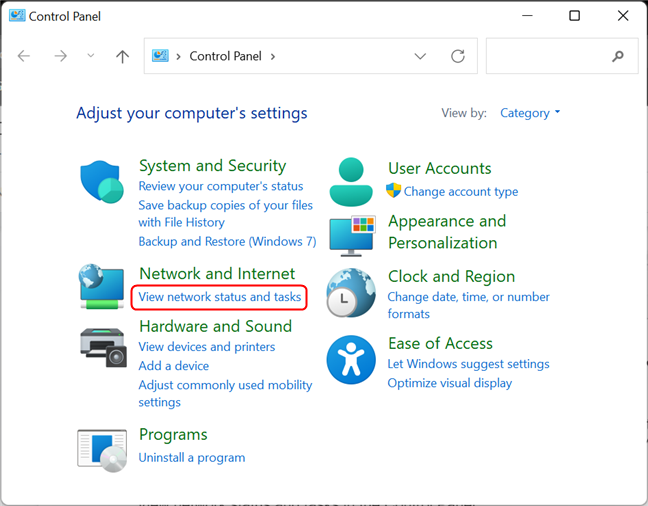
Visualizza lo stato della rete e le attività nel Pannello di controllo
Questo apre il Centro connessioni di rete e condivisione . Guarda la sezione " Visualizza le tue reti attive " nell'area in alto a destra della finestra. Lì, dovresti vedere il nome di ciascuna delle tue connessioni di rete attive e, sul lato destro, diversi dettagli su di esse. La riga denominata Connessioni mostra Ethernet se si utilizza una connessione di rete cablata. Se stai utilizzando una connessione di rete wireless, viene visualizzato Wi-Fi , seguito dal nome della rete a cui sei connesso. Fare clic sul collegamento vicino a Connessioni , come mostrato nella schermata seguente.
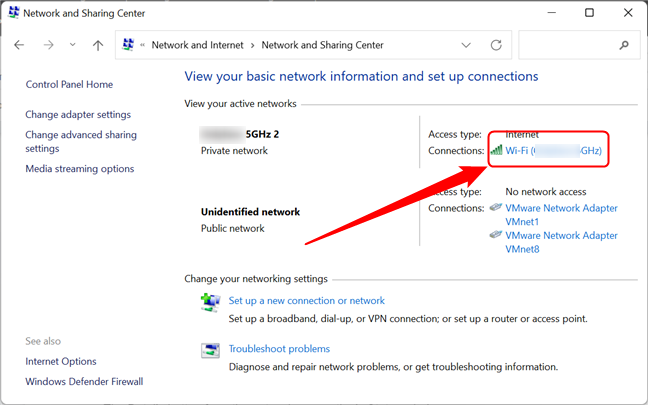
Le connessioni di rete attive vengono visualizzate nel Centro connessioni di rete e condivisione
Viene visualizzata la finestra di stato per la scheda di rete. Fare clic o toccare il pulsante Dettagli .
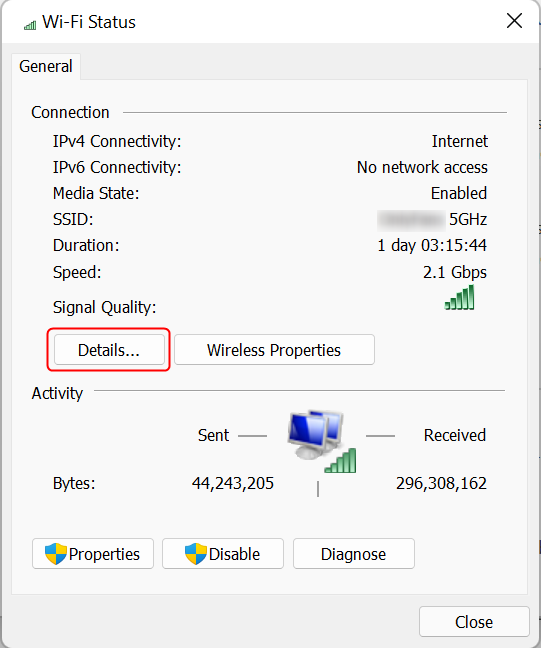
Fare clic sul pulsante Dettagli
Viene visualizzata la finestra Dettagli connessione di rete . Qui puoi vedere dettagli completi sulla tua connessione di rete, inclusi l'indirizzo IP, gli indirizzi dei server DNS e altro. L'indirizzo MAC viene visualizzato nella riga Physical Address evidenziata nella schermata seguente. Puoi copiare e incollare tutte le informazioni visualizzate in questa finestra, utilizzando le scorciatoie Ctrl + C / Ctrl + V sulla tastiera.
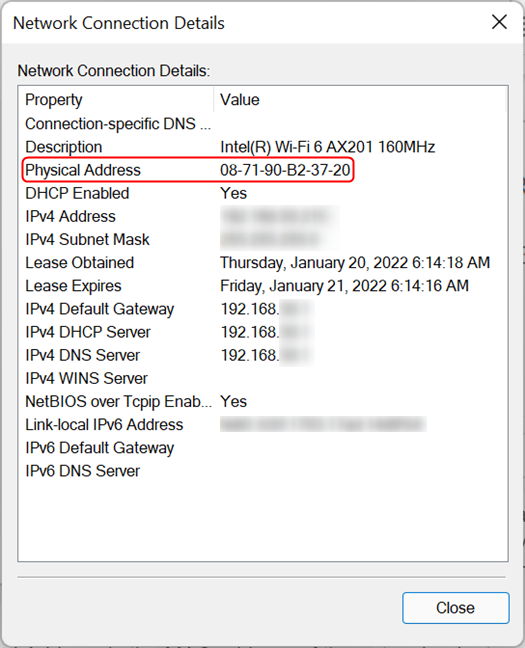
L'indirizzo fisico è l'indirizzo MAC della scheda di rete
SUGGERIMENTO: sapevi che puoi modificare (spoofing) il tuo indirizzo MAC? Ecco un articolo che mostra sette modi per modificare o falsificare l'indirizzo MAC in Windows e un articolo su come ripristinare l'indirizzo MAC originale della scheda di rete .
Conosci altri modi per trovare l'indirizzo MAC in Windows?
Come puoi vedere, Windows offre diversi metodi per trovare l'indirizzo MAC di qualsiasi scheda di rete. I metodi mostrati in questo articolo sono i più semplici che conosciamo, utilizzando solo strumenti e comandi disponibili in Windows. Se conosci altri modi per trovare l'indirizzo MAC di una scheda di rete, non esitare a condividerli nella sezione commenti.